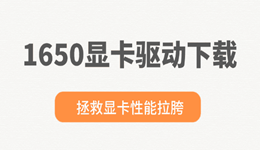GT 730显卡是一款适合办公、多媒体和轻度游戏的入门级显卡。如果显卡驱动过旧或缺失可能导致显示异常、游戏卡顿、分辨率不支持或风扇异常。今天就给大家分享gt730显卡驱动下载与安装方法,小白也能轻松上手。

一、gt730显卡驱动哪个版本稳定
472.12:被广泛认为是Kepler架构GT 730在Windows下的最后一个功能完整的驱动,此后驱动主要为安全更新。在稳定性和兼容性上口碑较好。
391.35:对于使用老旧的GF108核心GT 730,推荐使用391.35(或 390 系列末期驱动),稳定性好,兼容老显卡。
厂商 / OEM 特定驱动(如 Dell 30.0.14.7444 或 30.0.14.7514):适合戴尔、HP 等整机用户,官方专门发布,保证系统稳定。

二、GT 730显卡驱动的下载方法
方法1:使用“驱动人生”自动安装(推荐)
驱动人生是一款专业的驱动管理软件,拥有庞大的驱动数据库,能够智能检测硬件型号并匹配合适的驱动版本,避免手动搜索驱动和兼容性问题。操作简单、安全、适合所有用户。
① 点击下方卡片,下载驱动人生官方版本。

 好评率97%
好评率97%  下载次数:4703897
下载次数:4703897 ② 打开驱动人生,点击“立即诊断”按钮,软件会自动检测电脑中所有硬件信息,包括显卡型号。
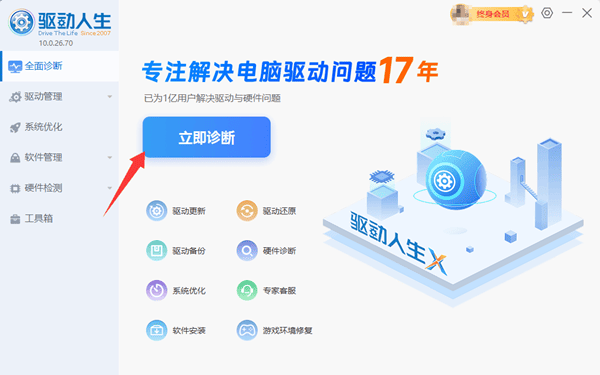
③ 在扫描结果中找到“GT 730显卡驱动”,点击“安装/升级”,软件会自动下载推荐版本并完成安装。
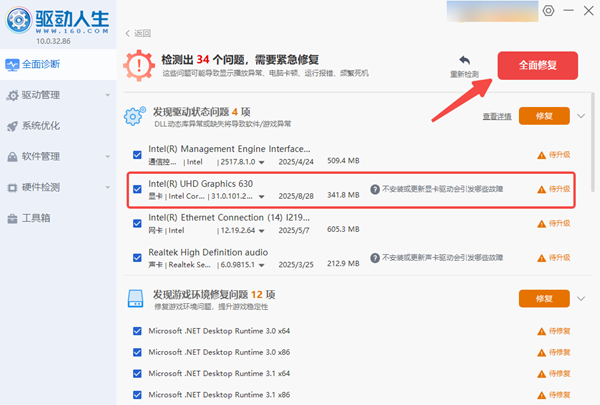
④ 驱动人生还提供多种驱动版本可供选择,如果你有想要的特定版本,也可以一键安装。
⑤ 安装完成后,建议重启电脑,让驱动完全生效。
方法2:NVIDIA网站手动下载安装
对于有一定经验的用户,也可以直接从NVIDIA网站下载安装驱动。
① 打开NVIDIA网站驱动下载页面。
② 在产品类型选择“GeForce”,产品系列选择“GeForce 700 Series”,型号选择“GT 730”。
③ 选择操作系统版本(如 Windows 10 64-bit)和语言,点击“搜索”。
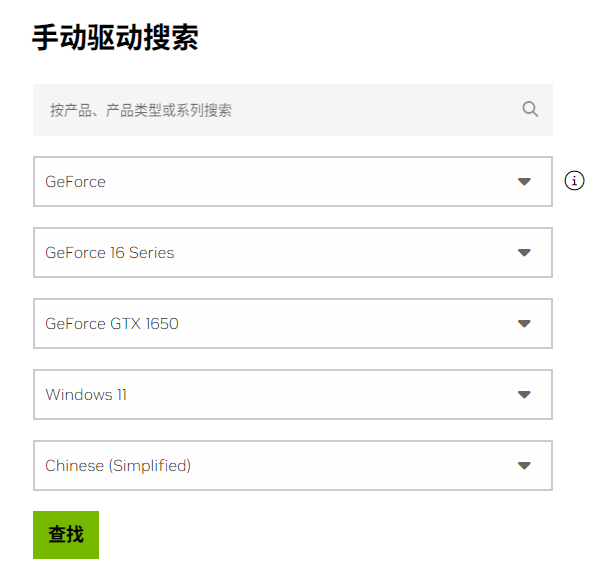
④ 在搜索结果页面点击“下载”,完成后双击运行安装程序。
⑤ 安装过程中建议选择“自定义安装”并勾选“执行清洁安装”,清理旧版本驱动残留。
⑥ 安装完成后重启电脑,确保驱动生效。
手动下载需确认显卡型号、操作系统版本和驱动版本,稍有错误可能导致安装失败或系统异常。对于不熟悉电脑硬件的小白用户,推荐使用“驱动人生”,更加简单安全。
三、GT 730显卡驱动安装常见问题
1、驱动无法安装
原因:旧驱动残留、系统权限不足或防火墙阻止。
解决方法:使用DDU(Display Driver Uninstaller)彻底清理旧驱动,再通过驱动人生装新驱动。
2、安装后黑屏或花屏
原因:驱动版本与系统或硬件存在兼容性问题。
解决方法:进入安全模式卸载新驱动,使用驱动人生安装稳定版本。
3、系统无法识别显卡
原因:显卡接口松动、PCI-E插槽问题或主板芯片组驱动过旧。
解决方法:检查显卡插槽连接,更新主板芯片组驱动。
4、驱动更新后性能下降
原因:新驱动不适合老旧系统或部分软件。
解决方法:回退到之前的稳定版本,可使用驱动人生一键回退功能快速恢复。
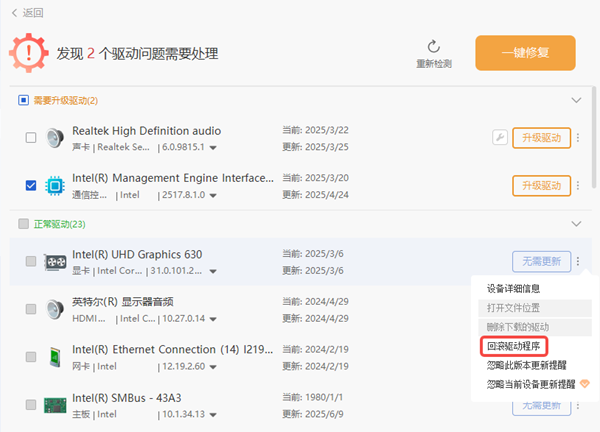
GT 730显卡驱动是显卡正常运行和电脑性能优化的关键。如果是游戏玩家或遇到显卡故障,建议使用驱动人生及时更新到最新驱动版本,以获得更好兼容性和性能优化。